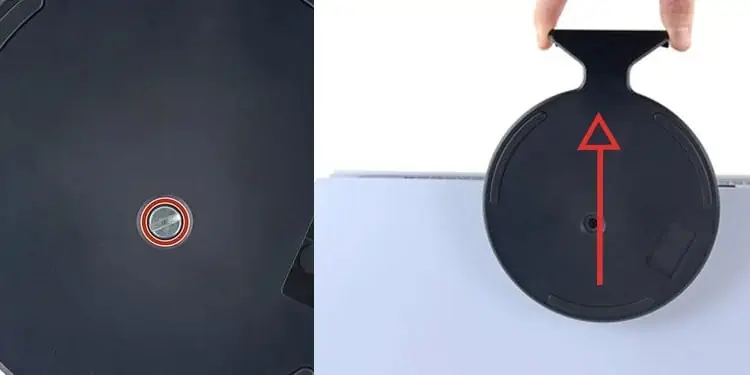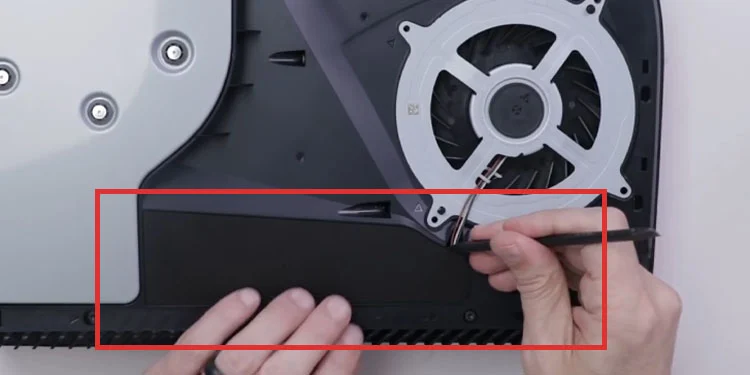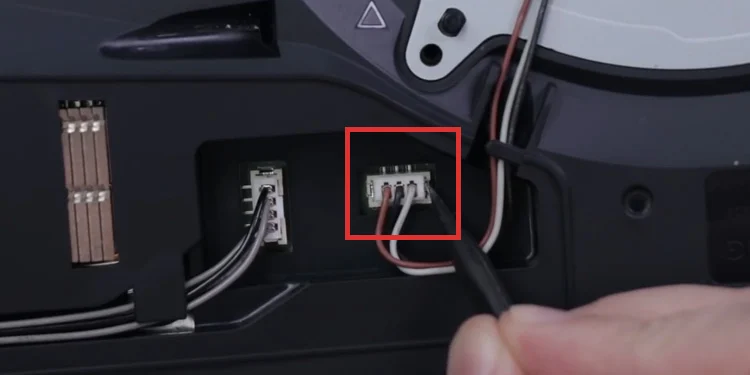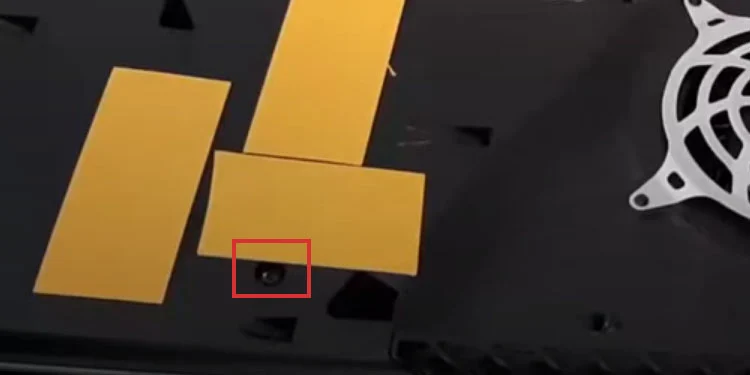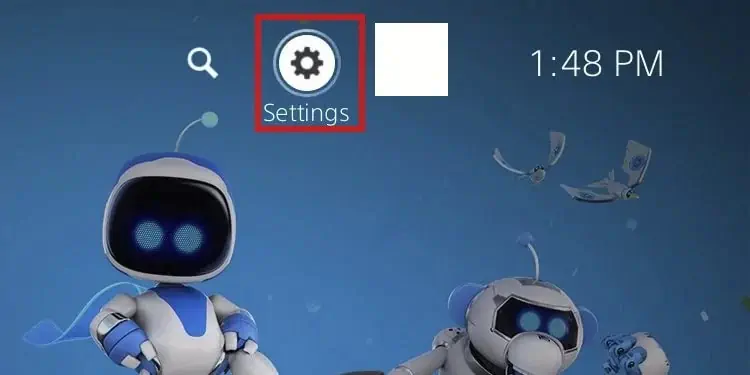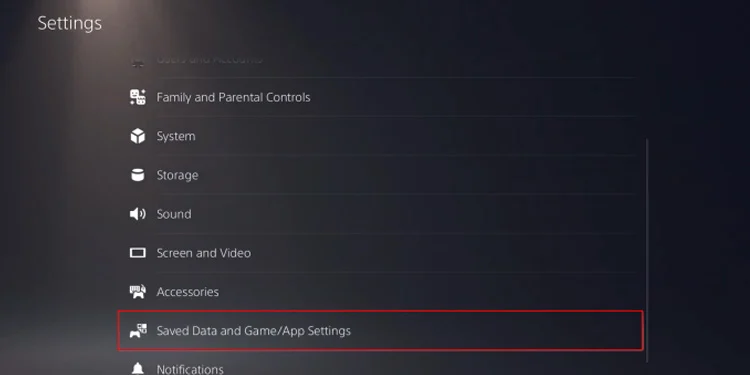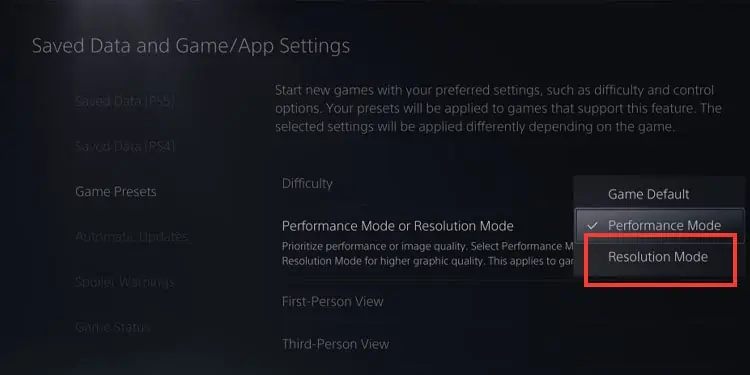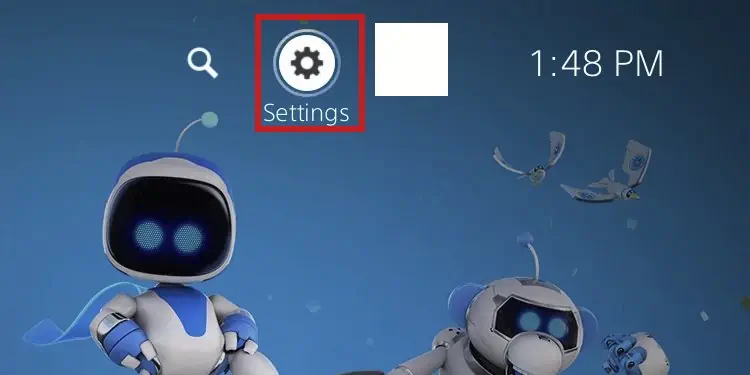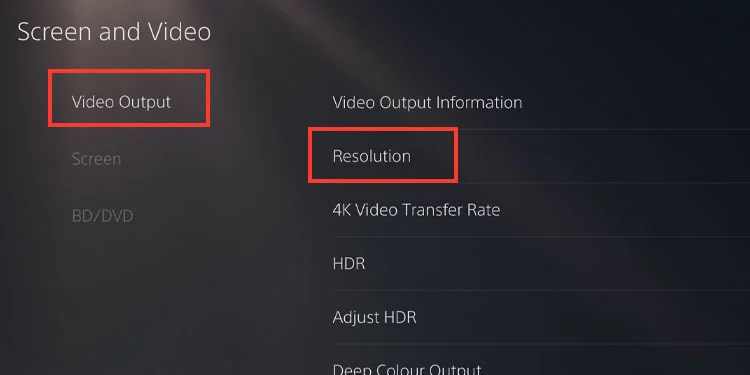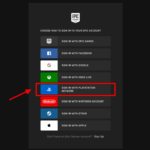最新のソニー コンソールは、PS4 と比較して、信頼性が高く、静かです。したがって、コンソールから出てくるノイズは決して良い兆候ではありません。これらの問題が発生している場合は、PS5 のブーンという音を修正する方法を教えています。
PS5には、鼻を鳴らす、パチパチという音、またはカチカチという音がする場合があります。
修正するにはさまざまな方法がありますが、トラブルシューティングは問題の根本を理解することから始めるべきです。
この記事で解決する疑問
・PS5でディスク ドライブの音がカタカタと異音がなる場合の修正方法
・PS5を便利にする方法
今回は【PS5でディスク ドライブの音がカタカタと異音がなる場合の対策方法【PlayStation5・プレステ5】】を紹介していきます。
ページコンテンツ
PS5でブーンと低音のノイズやコイル鳴きがする原因

また、電源を入れたときに軽いうなり音がし、再生中にビープ音がする場合があります。さらに、次のいずれかの問題に直面している可能性があります。
原因1:ファンの騒音
騒音の最も一般的な原因はファンです。頻繁に掃除しないと、ほこりがたまり、ファンが PS5 内の十分な冷気と筐体外の十分な熱気を得ることができなくなります。これが発生すると、ファンの速度が上がり、ファンがほこりにぶつかって余分なノイズが発生する可能性があります。
原因2:故障したファン
または、デフォルトではファンがまったく機能していない可能性があり、変更することができます。特に、PS5 のファンを作るブランドはさまざまです。コンソールで入手したモデルは、タスクに対応できませんでした.
原因3:内部のほこり
同様に、コンソール内にほこりがたまる可能性があります。ファンブレード、ヒートシンク、およびケースの内部は、ほこりのために熱くなっている可能性があります。
原因4:間違ったセットアップ
コンソールを密閉された空間 (キャビネットなど) に置いた可能性があります。このような場所では熱が発生しすぎて、ファンが長時間稼働します。同様に、PS5の位置がノイズの原因になっている可能性があります。
原因5:ディスク トレイが詰まっている
ノイズのもう 1 つの原因は、ディスク トレイです。詰まっている可能性があり、コンソールを開いてトレイ内のディスクを手動で取り出す必要があります。
原因6:コンソールの損傷
テレビの音量を上げたり、Demon’s Soulsなどの激しいゲームをプレイしたりすると、コイルの鳴き音が目立ちます。コンソールがアイドル状態のとき (ホーム画面など) に聞こえる場合は、ハードウェアが損傷している可能性があります。
PS5でブーンと低音のノイズやコイル鳴きがする場合の対策方法
トラブルシューティングのすべての手順に従うことをお勧めします。これは、これらが標準的なメンテナンス方法であり、コンソールの全体的なパフォーマンスに役立つためです.
コンソールを開くなど、すべてのプロセスを完了することをお勧めします。そのため、適切な手順を完了するまで、チュートリアルでコンソールを閉じません
これらの方法が機能しない場合は、ハードウェアの損傷に直面していることを意味するため、コンソールを修理に出してください. たとえば、コンソールでファンの交換が必要になる場合があります。
修正方法1:PS5を掃除する
PS5ファンの掃除から始めましょう。これは、ゲーム コンソールを良好な状態に保つための頼りになる方法であり、少なくとも 3 か月ごとに行うことをお勧めします。
クリーニングに必要なツールは次のとおりです。
- ツール: Torx 9 または Torx 8 クロスヘッド ドライバー、スパッジャー、プラスチック製のてこ、およびピンセット。
- クリーニング ツール (マイクロファイバー クロス、綿球、綿棒、イソプロピル アルコール)。
- エアツール(圧縮空気の缶または小さな掃除機)。
手順は次のとおりです。
【設定の手順】
- PS5の電源を切り、プラグを完全に抜きます。
- PS5 コンソールを平らな面に置きます。
- スタンドを使用している場合は、スタンドを取り外します。

- 柔らかいブラシを使用して、PS5 の外側の通気口を掃除します。デバイスを開く前に行ってください。

- 手を使って上蓋 (PS5 ロゴのあるもの) を持ち上げます。側面からゆっくり持ち上げます。

- イソプロピル アルコールとクリーニング ツール (布、綿、ワイプなど) の 1 つを使用してカバーをクリーニングします。掃除機を使用してほこりを取り除くこともできます。

- コンソールに行き、ブラシを使って徹底的に掃除します。通気孔とケーシング全体を清掃
- 次に、掃除機または圧縮空気の缶を使用して、その領域のほこりを取り除きます。

- 手で通気孔を取り外し、ダクトを水で十分に洗浄します。

- ドライバーを使用して、ファン プレートのネジを取り外します。

- ネジを外したら、手でブラケットを取り出します。

- プラスチックのてこ、スパッジャー、または手を使って、ファンの下にある黒いプラスチックの蓋を取り外します。

- ピンセットを使用してケーブルの側面をつかみ、コネクタを静かに引きます。これがファンケーブルで、ファンを取り出すにはこれを外す必要があります。

- ケーブルが外れたら、ファンも引き出します。

- クリーニング ツールを使用して、ファンをクリーニングします。作品の両面をきれいにし、圧縮空気の缶を使用してほこりを取り除いて仕上げます.

- ファン エンクロージャ内のヒートシンクをクリーニングします。タスクにはブラシのみを使用してください。
- 最後に、掃除機または圧縮空気の缶を使用して、すべてのほこりを取り除きます。
- ファンを元の位置に戻します。プラグを差し込んで、プラスチック カバーを置き、ファン ケーシングをねじ込みます。
まだコンソールを閉じないでください!
修正方法2:オプティカル ドライブの調整
次に、ディスク トレイを調整して、物理的なノイズを除去します。
【設定の手順】
- 本体に薄いテープを貼ります。左の光学ドライブの上、下の黒いケースの上、ファンカバーの上に置いてください。

- PSロゴが下を向くようにコンソールを裏返します。
- 下蓋を手で持ち上げます。

- 本体にさらにテープを貼ります。さらに、ドライバーを使用して、見えるネジを調整します (ゆっくりと交換します)。

- ふたを戻します。
上蓋はまだ閉めないで!
修正方法3:ディスクトレイから手動でディスクを取り出す
ディスク トレイが本来よりも大きな音を立てている可能性があります。コンソールにディスクを入れるたびに PS5 の音量が大きくなると、これが問題であることがわかります。
それを修正するには、コンソールを開き、手動でディスク トレイを取り出します。現在ディスク トレイがない場合は、挿入してチュートリアルに従ってみてください。
【設定の手順】
- コンソールは電源がオフで、プラグが抜かれ、上蓋が開いている必要があります。
- 綿棒または綿棒を使用して、 オプティカル ドライブ周辺をクリーニングします。
- プラスドライバーを入手して、光学ドライブのネジを見つけます。ネジはプラスチック カバーの下にある可能性があります。この場合は、取り出してから元に戻すことができます。

- ネジを時計回りに回してディスクを取り出します。

- ディスクを入れるには、ネジを反時計回りに回します。

- 上蓋を元に戻し、PS5 を閉じます。
ネジを動かしてディスクを取り出したり、ディスクを入れたりすると、光学ドライブの緩みやシステムの動かなくなった問題が解決する可能性があります。
修正方法4:コンソールの設定を変更する
コンソールが閉じられたので、設定を変更します。言い換えれば、それを置くためのより寒い(そしてより涼しい)場所を見つけましょう. 従うべきいくつかの一般的なルールは次のとおりです。
【設定の手順】
- 開けた場所に置いてください。コンソールの背面、前面、および側面には、空気を出し入れできるスペースが必要です。
- PS5は縦にも横にも立てられます。温度には影響しません。ただし、コンソールが水平位置にある場合は、垂直位置で試してください。逆の場合も同様です。
- PS5 を床面よりかなり下に置き、床のほこりの蓄積やペットの毛皮から遠ざけます。
- PS5 を窓、ドア、エアコンなどの空気源に近づけます。
- コンソールを石、大理石、または木材などの冷たい面の上に置きます。
- 可能であれば、ファンを PS5 の近くに配置します。ファンは部屋を冷やしてください。ただし、コンソールに直接向けないでください。
修正方法5:パフォーマンスモードを無効にする
パフォーマンス モードは、最大 120 FPS に達することができるため、非常に高速なフレーム レートを実現します。ただし、コンソールに大きな負荷がかかります。
代替手段は解像度モードです。レイトレーシングやその他の重いグラフィック機能を有効にしますが、30FPS でのみ動作します。これにより、コンソールへの負担が少なくなります。
この機能を無効にして解決モードを有効にする方法は次のとおりです。
【設定の手順】
- ダッシュボードで [設定] を選択します。

- セーブデータとゲーム/アプリの設定を選択します 。

- 左側のゲーム プリセットに移動します。
- 右側に、「パフォーマンス モードまたは解像度モード」が表示されます。それを選択してから、解像度モードを選択してください。

パフォーマンス モードを有効にする場合は、解像度を下げてゲーム内のフレーム レートをロックしてください。そうすれば、レイ トレーシングを使用せずに、控えめな FPS 構成でプレイできます。
修正方法6:解像度を下げる
4K テレビでプレイしている場合は、解像度を 2K または 1080p に下げて、ノイズをさらに下げることができます。
【設定の手順】
- 設定に移動。

- [画面とビデオ]を選択します 。
- [ビデオ出力]を選択します 。
- [解像度]を選択します 。

- ドロップダウン メニューで解像度を下げます。
修正方法7:リフレッシュレートを下げる
同様に、ゲーム内メニューで 1 秒あたりのフレーム数をロックできます。それはあなたがプレイするゲームによって異なります。
それでも、特定のタイトルの設定を確認し、グラフィックスまたはディスプレイメニューに移動し、フレームレートを 60fps または 30fps にロックしてノイズをさらに下げることができます.
修正方法8:画面同期を有効にする
スマート TV が V-Sync、Free-Sync、または G-Sync をサポートしているかどうかを確認する必要があります。これらの機能は、ゲームのフレーム レートをモニターのリフレッシュ レートと同期させます。画面のティアリングを修正し、必要に応じてコンソールの FPS を制限します。
たとえば、60Hz モニターは 60FPS しかサポートできず、フレーム レートが自動的に制限されます。
テレビのブランドとモデルによっては、「同期」設定が構成メニューにあります。
PS5をより便利に利用したいならVPNがおすすめ!
多機能なプレステ5ですが更に【安全かつお得】に遊び尽くしたいと考えている方はVPNを導入してみることをおすすめします。
VPNとは??
「Virtual Private Network」の略。
簡単に言うと仮想の「専用回線」を使って、インターネットを利用することができます。
IPアドレスを自由に変更することができるので匿名性が向上します。
無料のサービスもありますが、回線品質が悪く速度が遅い問題があります。
そのため、回線品質が良い「NordVPN」等が人気です。

↑こんな感じで各国にあるサーバーを暗号化しつつワンクリックで使用できるサービス
こちらを利用することで下記のメリットがございます。
- 海外限定のゲームや地域早期リリースゲームをプレイ可能
- 不当なオンラインゲーム垢バン対策
- サイバー攻撃者によるゲームの干渉からゲーマーを保護する-保証されたセキュリティ
- 高速な接続によるゲーム体験の向上-パフォーマンスの向上
海外限定のゲームや地域早期リリースゲームをプレイ可能
ゲーム好きの方の悩みとして挙げられのが、他の国でゲームが発売されているのに自分の国ではまだ入手できない【国制限や海外限定早期リリース】の問題でしょう!!

↑【MMORPG:The Elder Scrolls Online】
例えば上記画像の有名MMORPGである『エルダー・スクロールズ・オンライン』は、すで日本でもPCであればリリースされていますがプレステーション5の場合だと海外PS5/Xbox Series X|Sのみの対応で日本版PS5だと通常購入/プレイすることができません・・・
さらに海外早期リリースの「WRC9 FIA ワールドラリーチャンピオンシップ」は国内での販売が2021年内に国内発売とダウンロード版を入手したい場合半年・一年と待ち続ける場合も・・・

↑9の国内販売を待っている間に10が発売されてしまうなんて嘆きも笑
このような制限もVPNであればユーザーの場所で利用できない場合でも、リリースされた日に最新のゲームリリースにアクセスできます。
不当なオンラインゲームの垢バン対策

一部のゲームメーカーはユーザーのIPアドレスを検知してブロックすることが知られています。
チートなどの正当な理由であれば理解できますが、運営の勘違いやミスで垢バンになる事例も多くそういった場合でもアカウント復旧などの対応してくれないなんてこともザラ!!!
そういった場合にVPN経由でゲームサーバーに接続すると、ユーザーは新しいIPアドレスを取得して、新たに開始してアクセスを回復できます。
セキュリティウイルス感染・ハッキングのリスク回避

PlayStation 5と一緒にVPNを使用するもう1つの利点は セキュリティ対策です。
VPNの主な目的は、トラフィックをオンラインで暗号化することにより、ユーザーにセキュリティと匿名性を提供することですがPS5プレーヤーが得られる効果は以下の通り。
- 分散型サービス拒否(DDoS)攻撃対策

https://cybersecurity-jp.com/security-measures/18262
DDoS攻撃は【犯人が特別なソフトウェアを使用してユーザーを強制的にオフラインにする攻撃】
犯人は本来のゲーム接続処理よりも多くのアクセス要求でゲームを過負荷にしユーザーの接続を停止させて勝てそうだったオンラインゲームから強制的に追い出されることが。。。
公平にプレイしたいユーザーからしたら迷惑極まりない話です笑
そんなDDoS攻撃をVPN暗号化の助けを借りてより良いセキュリティを得ることができます。
- ストーカー対策

最近マルチプレイヤーゲームのゲーマーが不満や好意を抱き他のプレイヤーをストーカーする事例が多発しているそうです。
と思うかと思いますがプレーヤーが誰かのIPアドレスを見つけると【ソーシャルメディアアカウントにハッキング→ユーザーの場所を追跡→オフラインでストーカー】することができます。
嫌がらせが悪化して、潜在的に危険な悪ふざけになるというまれなケースもあります。この場合も、VPNはユーザーのアドレスをマスクして、ユーザーを追跡したり特定したりできないようにします。
- 公共のWi-Fi接続安全確保

公共Wi-Fiを接続する場合はセキュリティ対策が必須!!!
暗号化されていないネットワークは【ユーザーの場所と、デバイスとインターネットの間で送信されるすべてのデータが公開】されている状態です。
もし家から離れた場所でゲームをしたいと考えているならVPNで暗号化しましょう。
パソコンならセキュリティソフトという代替方法もありますが、ゲーム機には導入することができないのでインタネット回線自体を保護してくれるVPNが唯一のセキュリティ対策と言えるでしょう!!
ゲーム中のインターネット速度/ラグ向上

そして最後に多くの人がVPNはインターネット速度を低下させると考えていますが、実際には、適切なVPNを選択すると、インターネット速度が同じに保たれるだけでなく、プレイ中の非常に苛立たしいラグ体験を修正するのにも役立ちます。
VPNは、ラグとpingの時間を短縮します。ラグは、キーボード、マウス、またはゲームコントローラーコマンドを送信してからゲームが応答するまでの時間の遅延です。
pingは、データがゲームサーバーとの間でやり取りされるのにかかる時間です。

ワイヤレス接続から有線接続に切り替えると、速度テストで速度が速くなり、pingがわずかに減少することがわかります。
VPNを使用してゲームサーバーに接続するとping時間を短縮できるため結果ラグが解消されます。
プレステ5にはどのVPNがおすすめ??
NordVPNが他のVPNと違うメリットを簡単にまとめたものがこちら!
- スマホ・タブレット・パソコンのセキュリティ対策に!!
- ログ・履歴が保持されない
- セキュリティが強固
- 料金が安い・返金制度
スマホ・タブレット・パソコンのセキュリティ対策に!!

ネットワーク接続のセキュリティ対策になるNordVPN
実はプレステ5だけではなく【スマホやタブレット・パソコン】にも対応しております。
最近ではフリーWifiを利用したスマホのハッキングも増えておりウィルスソフトでは防止することできないハッキングリスクもプレステ5でのセキュリティ対策ついでに対策することが出来ます。もちろん追加料金等は不要!!
おまけでスマホセキュリティソフトが付いてくるようなものですね!!
履歴・ログが一切残らない

利用したサーバーに【ログ・履歴が保持されない】ことが明言されているのもポイント。
通常のVPNはサーバー利用の履歴などが保存されるのでもし本体サーバーにハッキングされたら個人情報が流出する危険性があります。
ただNordVPNはユーザーの履歴などを保存する法律のないパナマで運営されているので万が一ハックされたとしてもそもそもの情報がないので警察や政府・ハッカーに個人履歴が渡ることがないです。
NordVPNは運営歴8年とVPN会社としては老舗ですがこれといった問題はおこしていないので安心して利用できるのは魅力。
一月分無料お試しでどんな理由でも100%返金保証付き!!

NORDVPNでは契約期間30日なら100%保証の制度もあるので、まず試しに使ってみて使わなそうならやめることもできるので登録のハードルが低いのも個人的にはありがたかったです。
ほんとにどんな理由でも返金対象になりますwww
- 全く使わなかったから
- 特に理由はないけど解約したい
- サービスに納得行かなかった。
など普通なら返金対象にならない理由でも即座に返金してくれます。
| 1ヶ月プラン | 6ヶ月プラン | 1年プラン | 2年プラン | 3年プラン | |
| ExpressVPN | $12.95 | $9.99 | $8.32 | ||
| NordVPN |
$11.80 | $8.99 | $2.99 |
また値段自体もNordVPNは契約者が多いのでその分料金も安くでき平均的なVPN会社よりも5割ほど安いです。
有名VPNのExpressVPNは最安で$8.32(約900円)なのに比べ、NordVPNは$2.99(約400円)と半値近く違うので毎月のコストが掛かりません。
デメリットは???
デメリットとしては日本人サポートがいないことです。ただ問い合わせすることも正直あまりありませんし、問い合わせ内容はグーグル翻訳を使うことで解決するので若干手間がかかることは念頭に置いてください。
最悪使ってみて納得行かなければ【一ヶ月であればいつでも無条件返金】なので特に自分が損することなくお試しすることができます。普通月額のサブスクサービス(Netflixなど)は返金はしていないのでかなり太っ腹な対応なんじゃないかなと思いますね!!
↑実際に使用して感じたメリット・デメリットまとめ
まとめ
今回は【PS5でディスク ドライブの音がカタカタと異音がなる場合の対策方法【PlayStation5・プレステ5】】の紹介でした!!
プレイステーション5にはさまざまな便利機能が!!
隠しブラウザや難易度・グラフィック変更など
下記の記事を参考に更にPS5を使いやすくカスタマイズ
↑PS5の以外に知られていない隠し機能一覧
また先程ご紹介したNordVPNでは現在期間限定で2年プランが68%オフ
さらに無料プランが当たるチャンスも実施されているそうです。期間限定で1ヶ月・1年・2年プランが無料で追加の可能性も・・・!
3ステップで簡単に設定可能なのでセキュリティに不安な方+海外限定とかのはお得な今のうちにVPNのお試しを利用してみてはいかがでしょうか?